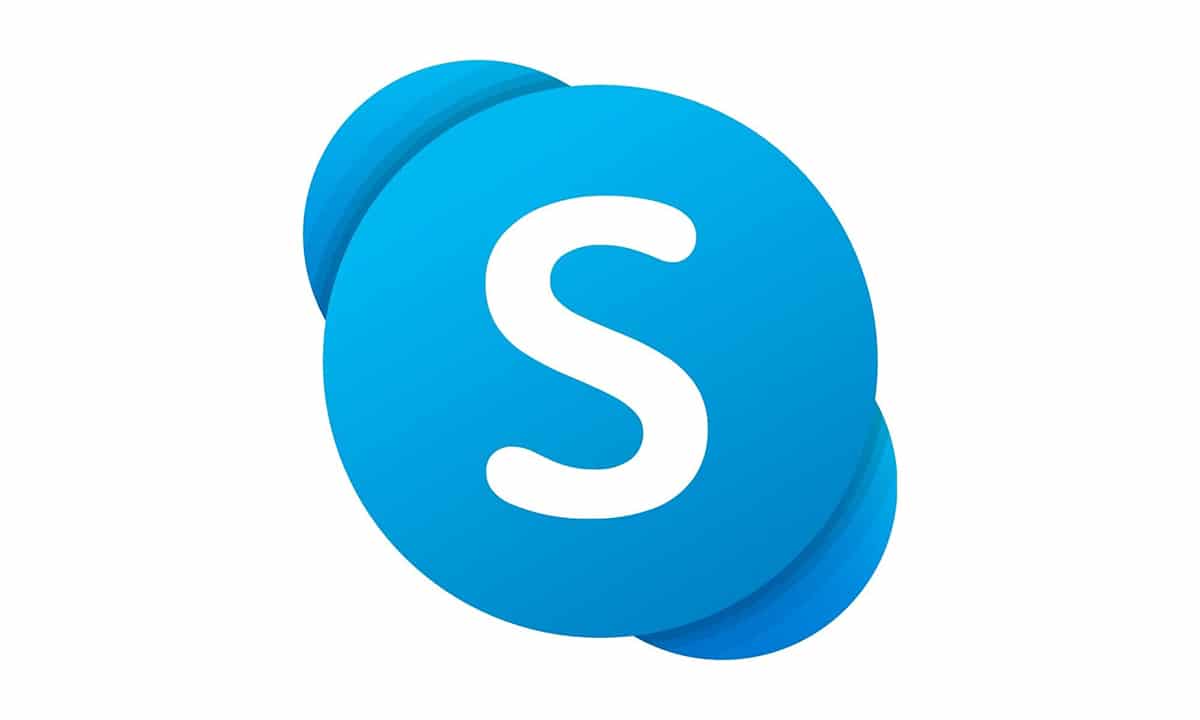
В этой статье мы покажем вам, что это такое и как работает скайп, первая платформа, которая воспользовалась преимуществами Интернета для бесплатных голосовых вызовов и которая по прошествии многих лет смогла адаптироваться к новым потребностям пользователей.
Что такое скайп
Как я упоминал в начале этой статьи, Skype был одним из первых приложений, использующих преимущества Интернета для предоставления услуги бесплатных голосовых вызовов между компьютерами.
Skype родился в 2003 году как VoIP-платформа, и до появления приложения для обмена сообщениями для мобильных устройств он был наиболее часто используемым во всем мире. Microsoft купила компанию в 2011 году.
Zoom, Meet (Google)… альтернативы, доступные на рынке при совершении звонков и видеозвонков совершенно бесплатно.
Тем не менее, Skype по-прежнему является единственным из всех, который позволяет нам совершать звонки на любой телефонный номер в мире.
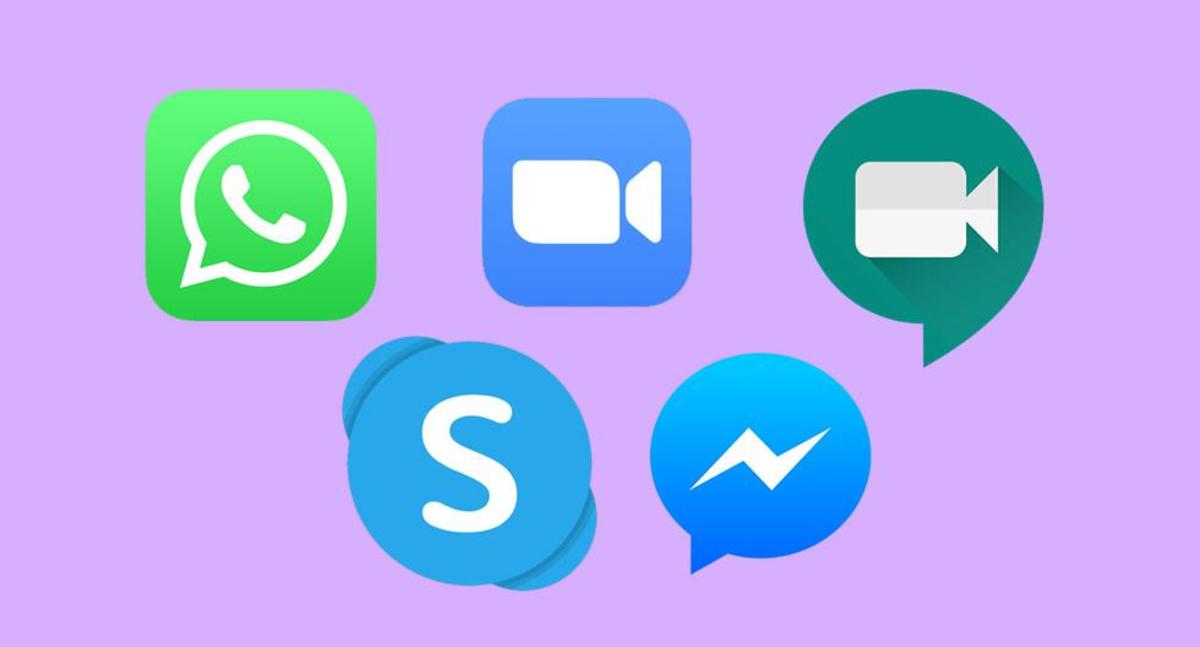
Skype родился не исключительно с идеей бесплатных голосовых вызовов между компьютерами. Его основная цель состояла в том, чтобы совершать звонки через Интернет на стационарные и мобильные телефоны по гораздо более низким тарифам, чем те, которые предлагали телефонные операторы в то время.
После покупки Microsoft в 2011 году Microsoft продолжила свою деятельность, предлагая бесплатные и платные звонки на стационарные и мобильные телефоны по непревзойденным тарифам.
Skype-совместимые устройства
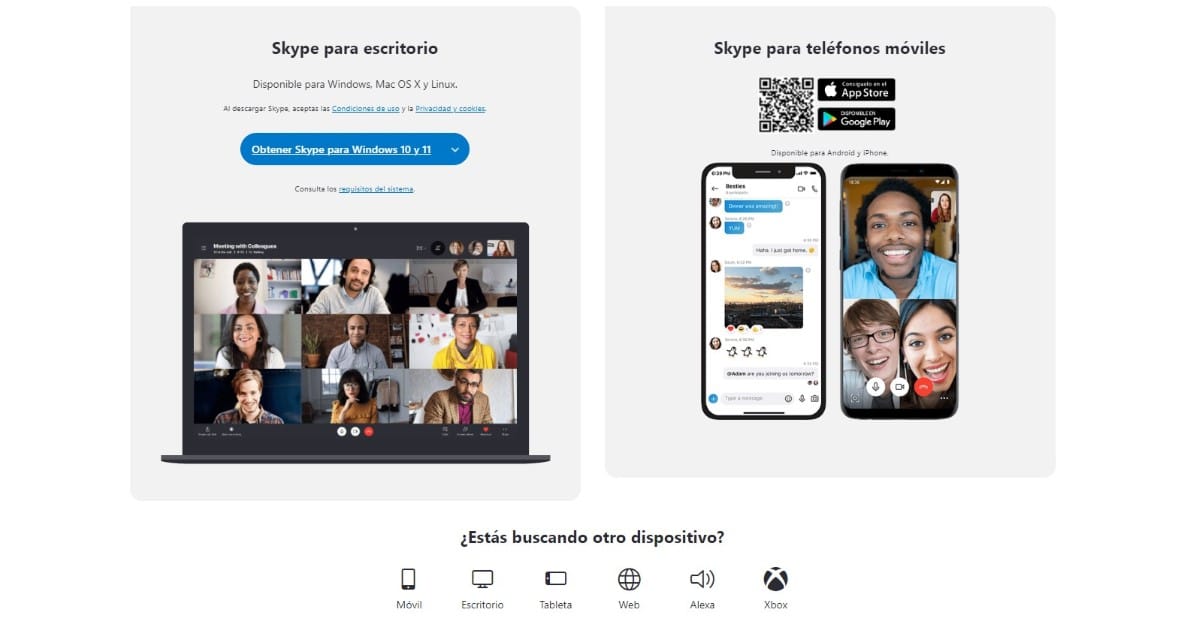
Приложение Skype доступно по адресу все устройства есть экран, микрофон и динамик. Если, кроме того, у него есть камера, вы также можете использовать его для видеозвонков.
Скайп доступен для:
- Windows
- MacOS
- Linux
- Веб-браузер
- Телефоны и планшеты Android
- Планшеты Amazon Fire
- Устройства Alexa
- iPhone, iPod и iPad
- ChromeOS
- Xbox One, серия X и серия S
Единственные устройства с экраном, микрофоном и динамиком без поддержки Skype с консолями от Sony (PlayStation) и Nintendo (Switch).
Что мы можем сделать со скайпом

Голосовые звонки
Чтобы совершать голосовые вызовы через Skype, обе стороны должны иметь учетную запись Skype. Голосовые звонки через Skype совершенно бесплатны.
Звонки на стационарные и мобильные телефоны
Звонки через Интернет на стационарные и мобильные телефоны в любой стране по очень низким тарифам были одним из мотивов создателей этой платформы. Это также позволяет нам отправлять SMS на мобильные устройства.
Видео звонки
Так же, как для всех собеседников голосового звонка необходимо иметь учетную запись Skype, для совершения видеозвонков требования одинаковы. Видеозвонки, как и голосовые, совершенно бесплатны.
Перевод в реальном времени
Незнание языков — не проблема для Skype. Microsoft интегрировала систему искусственного интеллекта, которая автоматически отвечает за расшифровку и перевод разговоров, которые ведутся через эту платформу.
Поделиться экраном
Одна картинка стоит тысячи слов. Skype позволяет всем пользователям мобильных и настольных устройств совместно использовать экран своих устройств, чтобы показать изображение, презентацию, параметры конфигурации, которые помогут им решить проблему...
Поделиться файлами
Будучи приложением, которое обычно используется в рабочей среде, возможность обмена файлами не может быть упущена. Skype позволяет нам отправлять файлы другим пользователям Skype так же, как мы можем обмениваться изображениями или видео.
Отправлять сообщения
Также. Отправка сообщений через Skype — это возможность, которую Microsoft пыталась продвигать несколько лет назад, чтобы она стала альтернативой обычным платформам обмена сообщениями.
Идентификация звонящего
Когда мы звоним на стационарный или мобильный телефон через Skype, на экране устройства будет отображаться номер телефона, на который невозможно перезвонить.
В параметрах конфигурации Skype мы можем настроить наш номер телефона, чтобы он отображался при звонке.
Таким образом, получатель будет знать, что это мы, и сможет перезвонить нам, если не сможет ответить в данный момент. Кроме того, для потенциального клиента контакт гораздо более персонифицирован, чем со случайным номером, который они не могут идентифицировать.
Номер скайпа
Skype позволяет нам заключить контракт с телефонным номером из любой страны и принимать звонки, как если бы мы физически находились в ней. Это решение идеально подходит для компаний, которые хотят сосредоточить свою деятельность в одной стране.
сколько стоит скайп
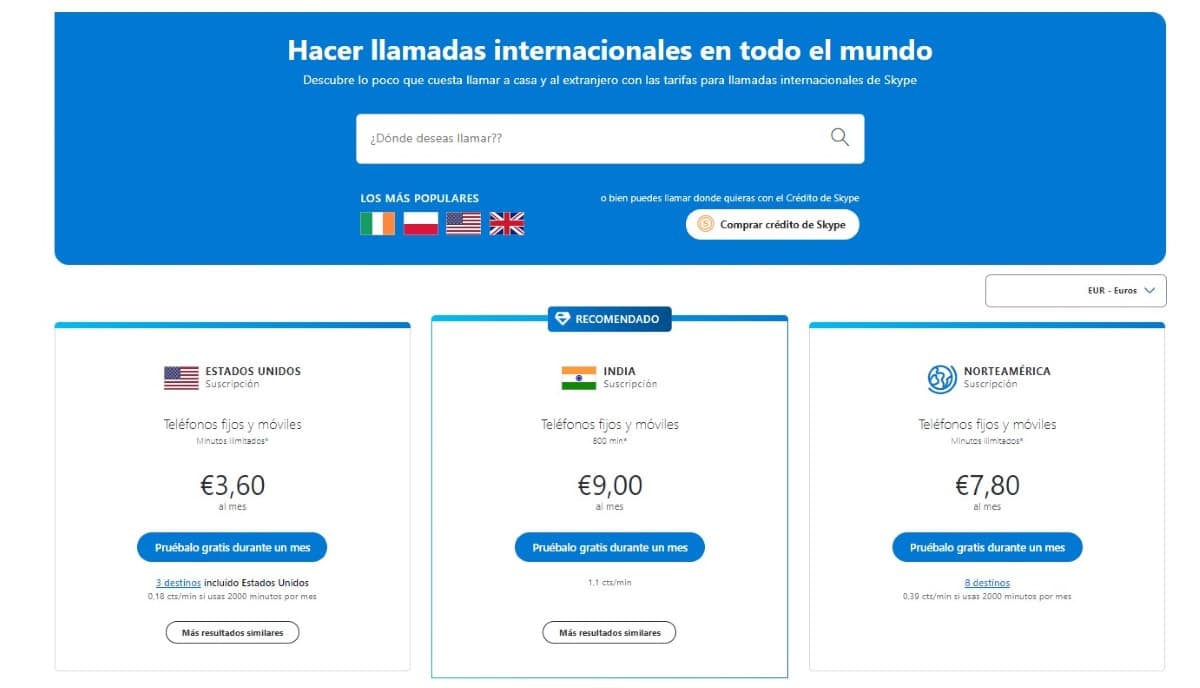
Использование Skype между учетными записями пользователей совершенно бесплатно. Совершать ли звонки, видеозвонки, отправлять сообщения, обмениваться файлами... вам вообще ничего не нужно платить.
Но, если мы хотим звонить на стационарные и мобильные телефоны в нашей стране или других странах, Skype предлагает нам два типа тарифов:
Планы подписки
Планы подписки Skype позволяют нам совершать практически неограниченное количество звонков на любой стационарный или мобильный телефон в стране или группе стран.
Планы подписки предназначены для частных лиц или компаний, которые сосредотачивают свою деятельность в определенных странах, подписки намного дешевле, чем пополнение баланса.
пополнения кредита
Пополнение счета в Skype работает так же, как предоплаченные карты на мобильных устройствах. Пополняя баланс своего Skype-аккаунта, вы можете совершать звонки на стационарные и мобильные телефоны любой страны по соответствующим тарифам.
Пополнение счета в Skype совместимо с планами подписки. Таким образом, вы можете заключить план на неограниченные звонки в страну в дополнение к возможности продолжать звонить в любую другую страну.
Начать работу со Скайпом
Завести аккаунт
Первое, что мы должны сделать, чтобы начать использовать Skype, как в бесплатном режиме, так и в платных звонках на стационарные и мобильные телефоны, — это открыть учетную запись, для которой не требуется вводить какой-либо способ оплаты.
Чтобы создать учетную запись, первое, что мы должны сделать, это загрузить приложение с устройства, с которым мы собираемся использовать приложение, и нажать «Создать учетную запись», выполнив все шаги.
Далее мы устанавливаем изображение, которое хотим использовать в нашей учетной записи (необязательно) и даем ему необходимые разрешения, чтобы приложение имело доступ к микрофону нашего устройства.
Наконец, мы убеждаемся, что и микрофон, и динамики работают с приложением.
Добавить контакты
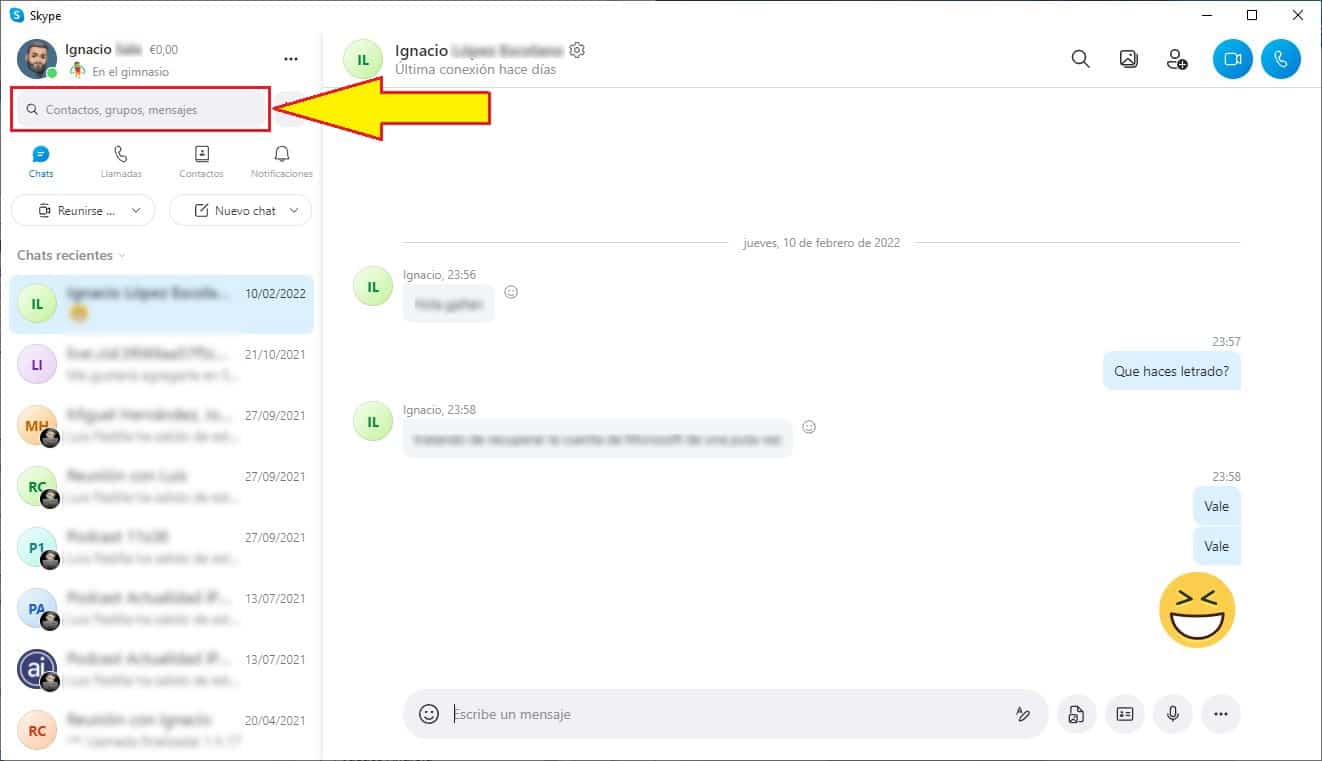
Второй шаг — добавить контакты, с которыми мы хотим совершать голосовые звонки, видеозвонки, отправлять сообщения, делиться экраном...
Чтобы добавить контакты, нажмите на поле поиска, расположенное в правом верхнем углу приложения, и введите имя учетной записи, которую мы хотим найти.
Совершить звонок или видеозвонок
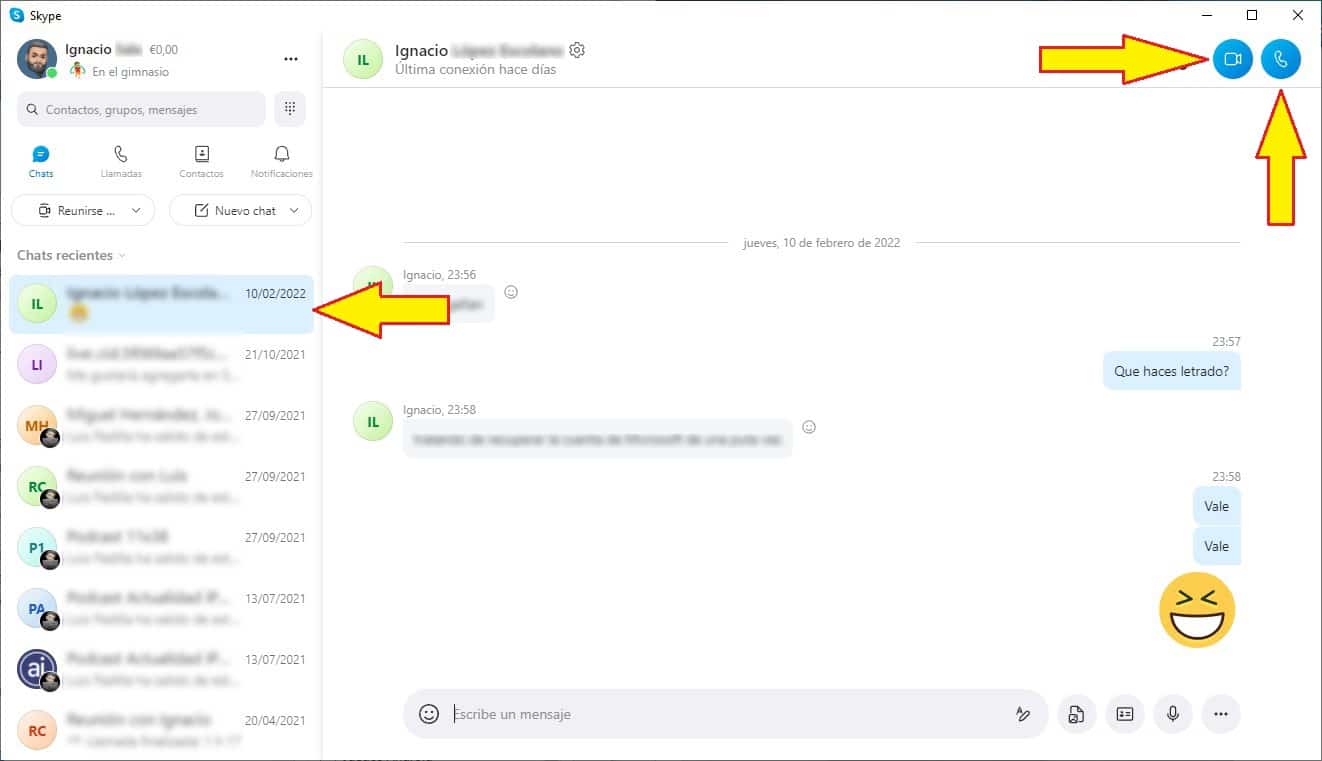
После того, как мы добавили контакт, с которым хотим сделать видеозвонок, нажмите на него, чтобы начать общение.
Если мы хотим сделать видеозвонок, мы нажмем на значок камеры, расположенный в верхней правой части приложения, слева от значка телефона.
Чтобы сделать голосовой вызов, нажмите на значок телефона, расположенный в левом верхнем углу.
Во время разговора мы можем обмениваться сообщениями, файлами и демонстрацией экрана, если мы находимся в режиме видеозвонка.